IPhone o iPad: lo schermo appare troppo grande o ingrandito troppo

Risolvi un problema in cui lo schermo dell
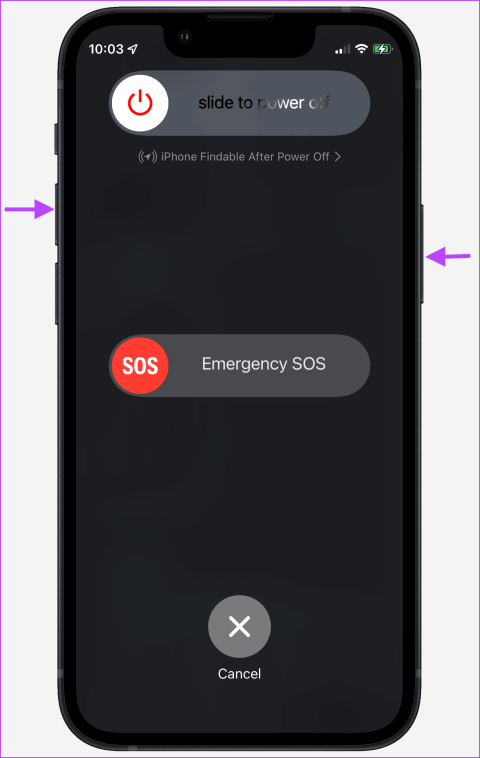
Stai provando ad abilitare il Wi-Fi sul tuo iPhone, solo per ricevere in cambio un interruttore disattivato? Anche se puoi sempre utilizzare la rete dati o un hotspot mobile per accedere a Internet, niente batte la comodità e la velocità di una connessione Wi-Fi. Prima di esaurire i dati cellulari mensili sul tuo iPhone , utilizza i trucchi seguenti per correggere il Wi-Fi disattivato e ripristinare una connessione wireless funzionante.
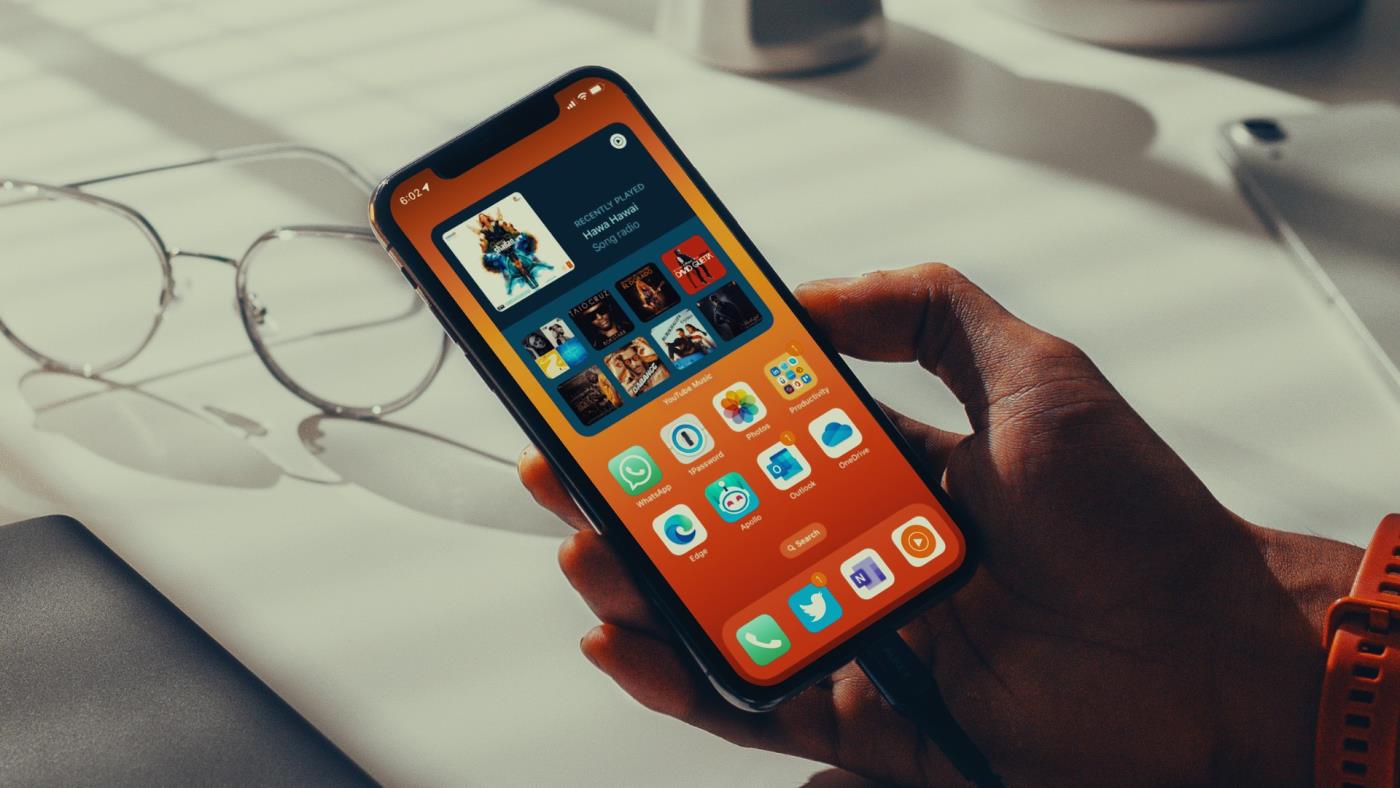
Avrai bisogno di una solida connessione Wi-Fi per scaricare contenuti offline in app popolari come YouTube Music, Netflix e Prime Video (a meno che non modifichi le impostazioni di download all'interno dell'app). Apple consiglia inoltre una connessione Wi-Fi per scaricare gli aggiornamenti iOS sul telefono. In breve, quando il Wi-Fi è disattivato, può causare grossi inconvenienti. Fortunatamente, ecco i modi migliori per risolverlo.
1. Riavvia l'iPhone
Anche se potresti alzare gli occhi al cielo, questo trucco ha funzionato per molti quando il Wi-Fi appare disattivato su iPhone. Segui i passaggi seguenti per riavviare il tuo iPhone.
Passaggio 1: tieni premuti contemporaneamente i pulsanti del volume e quelli laterali.
Passaggio 2: sullo schermo verrà visualizzato il cursore di spegnimento.
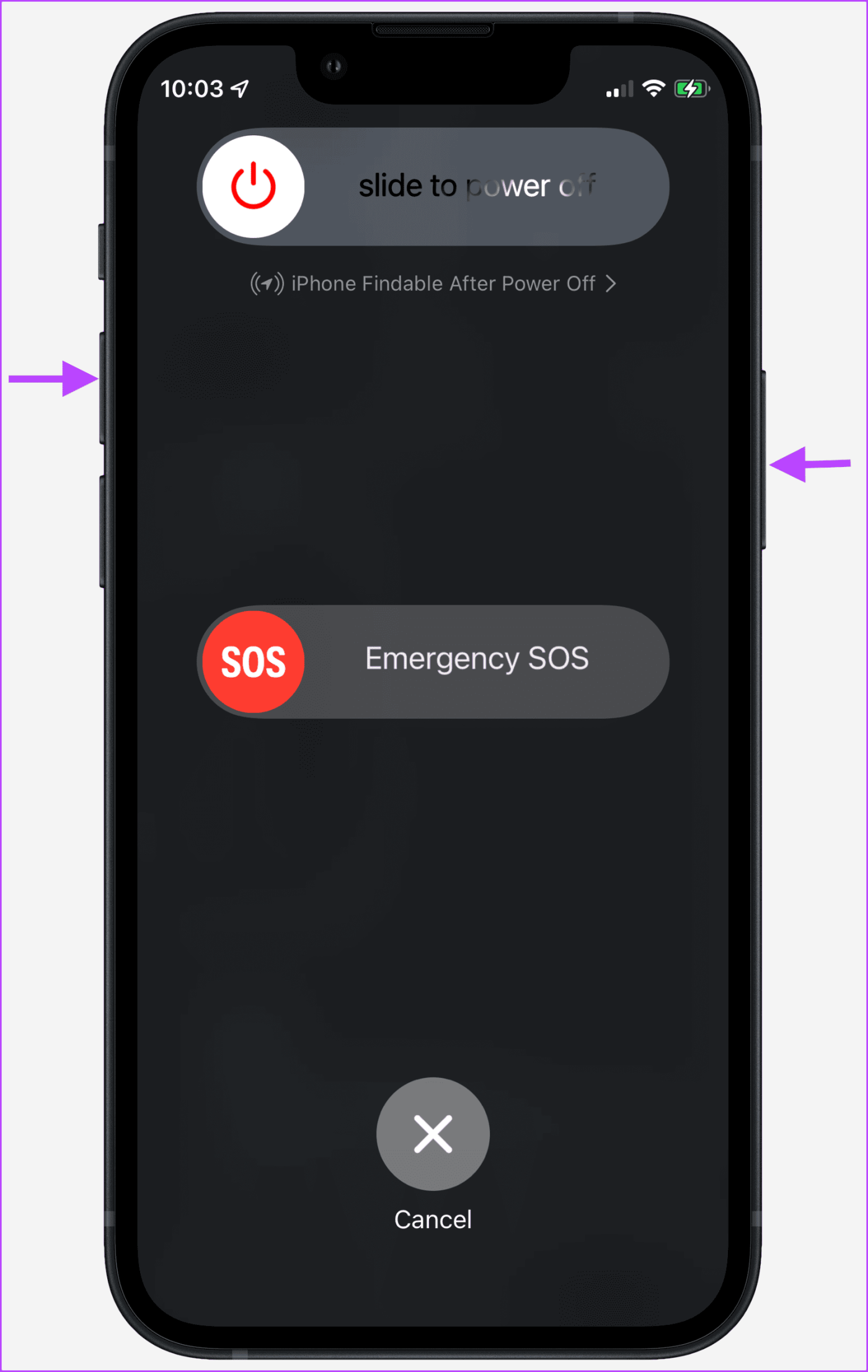
Spegni il telefono e attendi 30 secondi. Premere il pulsante di accensione per completare il processo di riavvio.
Se hai un vecchio iPhone con un pulsante Home fisico, puoi continuare a premere il pulsante laterale per abilitare il menu a scorrimento di spegnimento.
Alcuni utenti potrebbero avere un pulsante laterale o del volume rotto e riscontrare problemi con il riavvio dell'iPhone. Puoi riavviare il tuo iPhone dal menu Impostazioni.
Passaggio 1: apri l'app Impostazioni su iPhone.
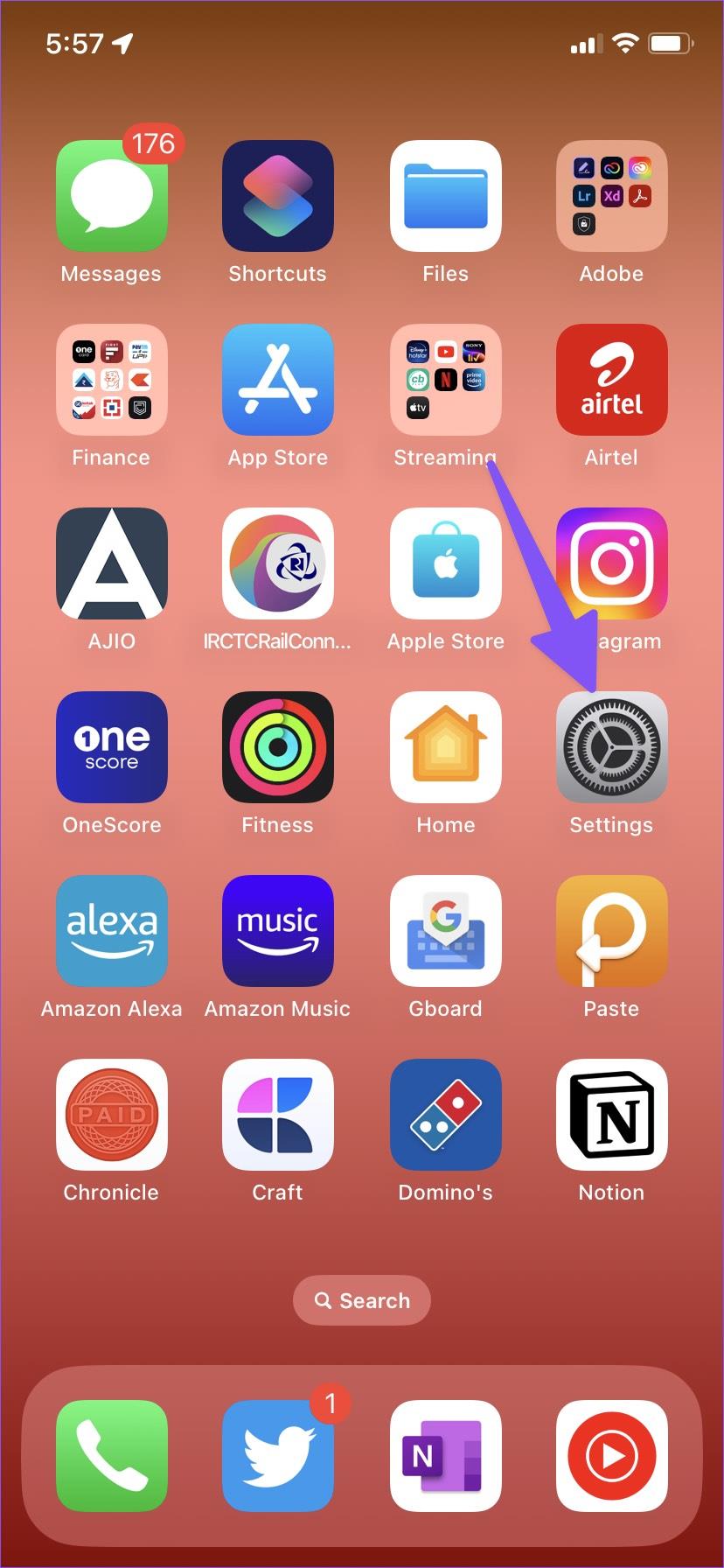
Passaggio 2: seleziona "Generale".
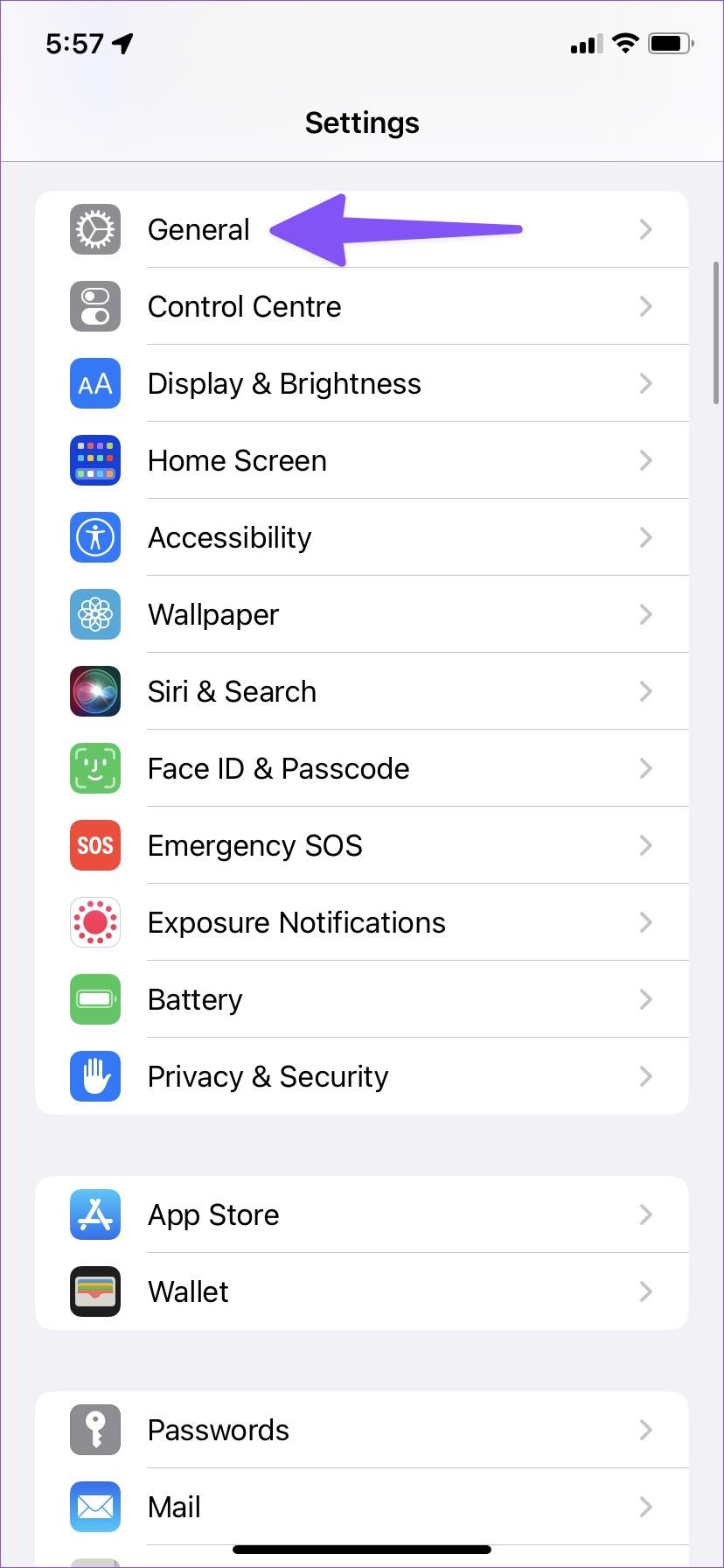
Passaggio 3: scorrere fino a Spegni.
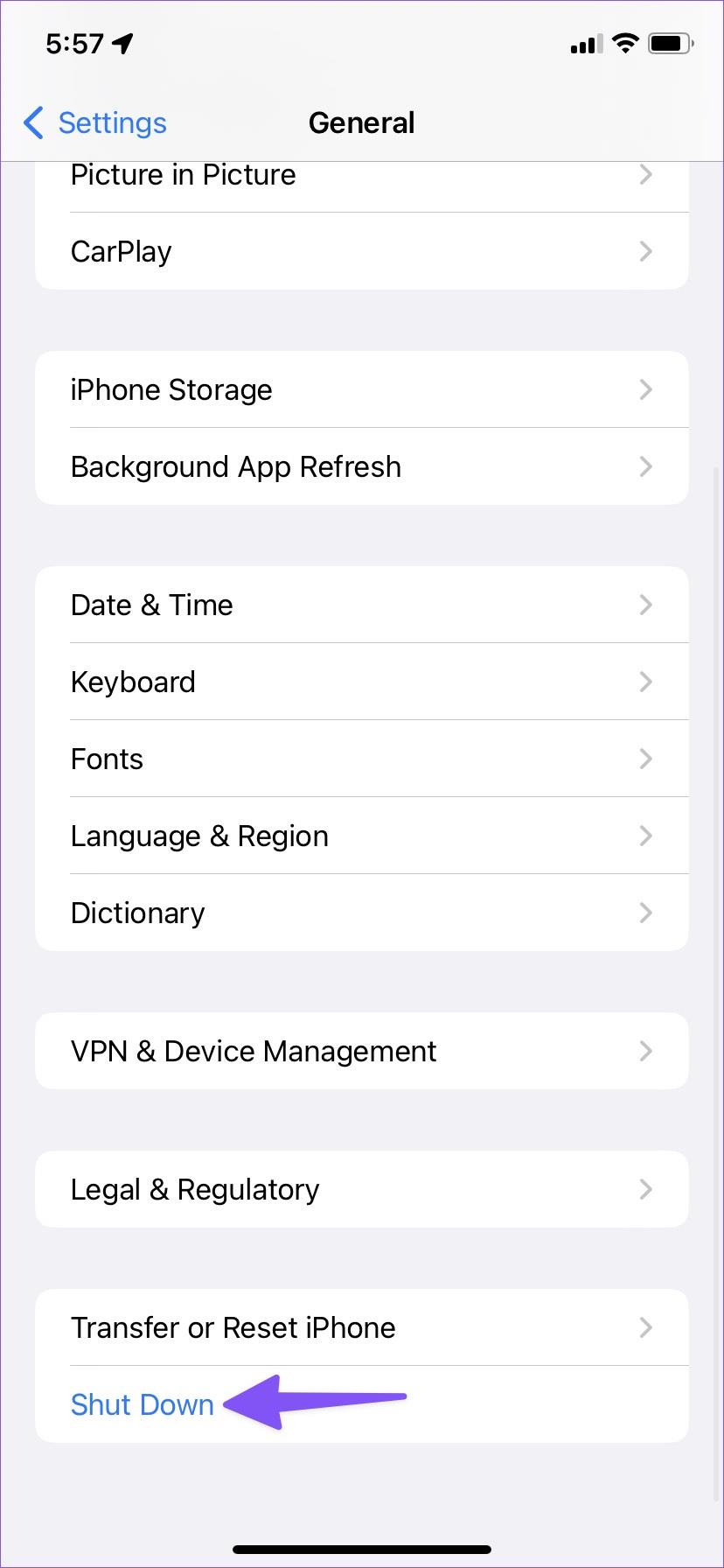
Lascia che il telefono si spenga e premi il pulsante laterale per avviare il tuo iPhone.
2. Abilita e disabilita la modalità aereo
La modalità aereo spegne tutte le radio e questo può essere utile. Per cominciare, il tuo iPhone imposterà una nuova connessione dopo aver utilizzato la modalità aereo. Ecco come puoi usarlo per correggere i problemi Wi-Fi sul tuo iPhone.
Passaggio 1: scorri verso il basso dall'angolo in alto a destra per accedere al Centro di controllo (gli utenti di vecchi iPhone con il pulsante Home devono scorrere verso l'alto dal pulsante).
Passaggio 2: attiva la modalità aereo.
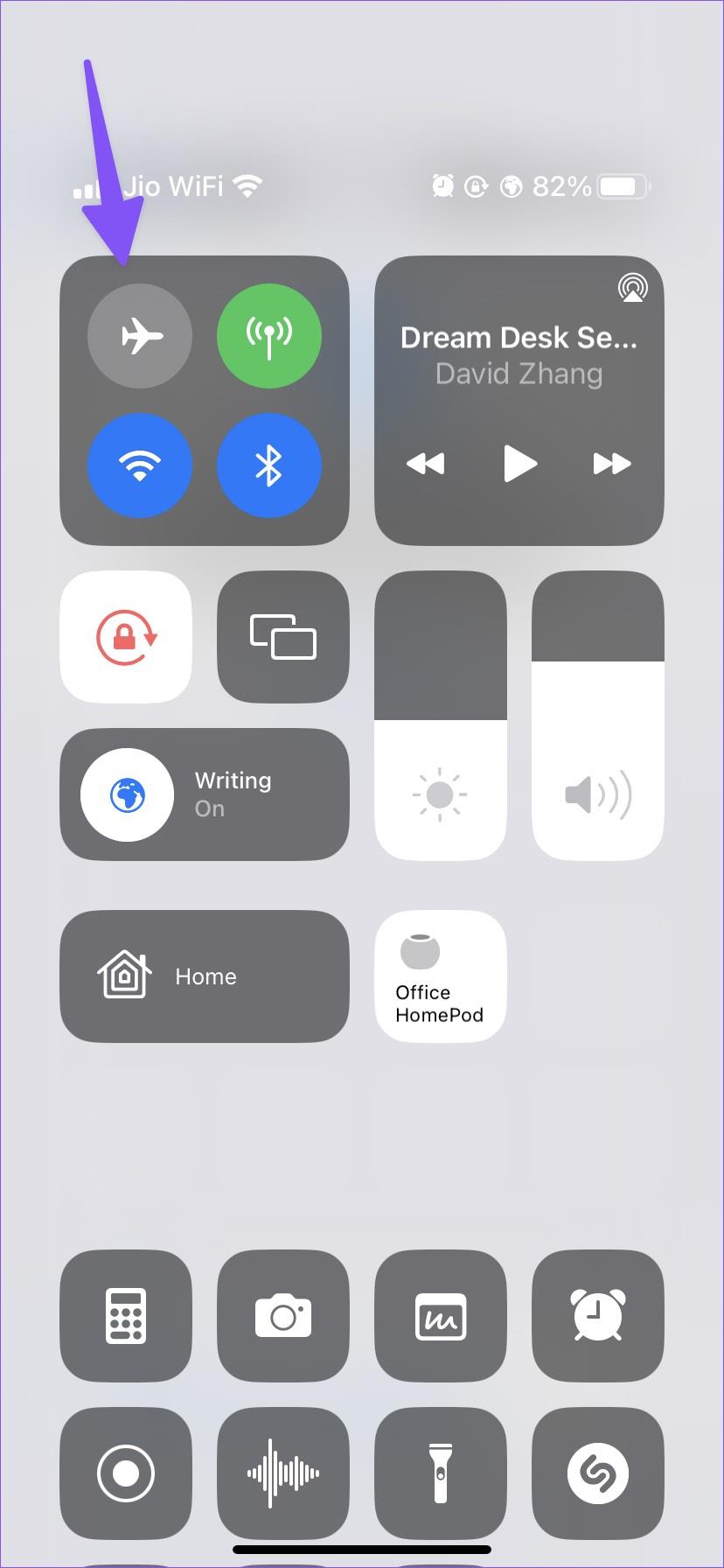
Attendi un minuto o due e disattiva la modalità aereo. Prova a connetterti nuovamente a una rete Wi-Fi.
3. Ripristina le impostazioni di rete
Un problema tecnico della rete sul tuo iPhone potrebbe portare al problema del Wi-Fi disattivato. Puoi ripristinare le impostazioni di rete sul tuo iPhone e riprovare. Il ripristino delle impostazioni di rete eliminerà tutte le reti Wi-Fi, i dispositivi Bluetooth, i profili VPN e le preferenze della rete mobile salvati.
Tieni presente che il ripristino delle impostazioni di rete è diverso dal ripristino di un iPhone. Un ripristino delle impostazioni di fabbrica cancella tutte le app e i dati su iPhone.
Passaggio 1: avvia le Impostazioni su iPhone.
Passaggio 2: apri "Generale".
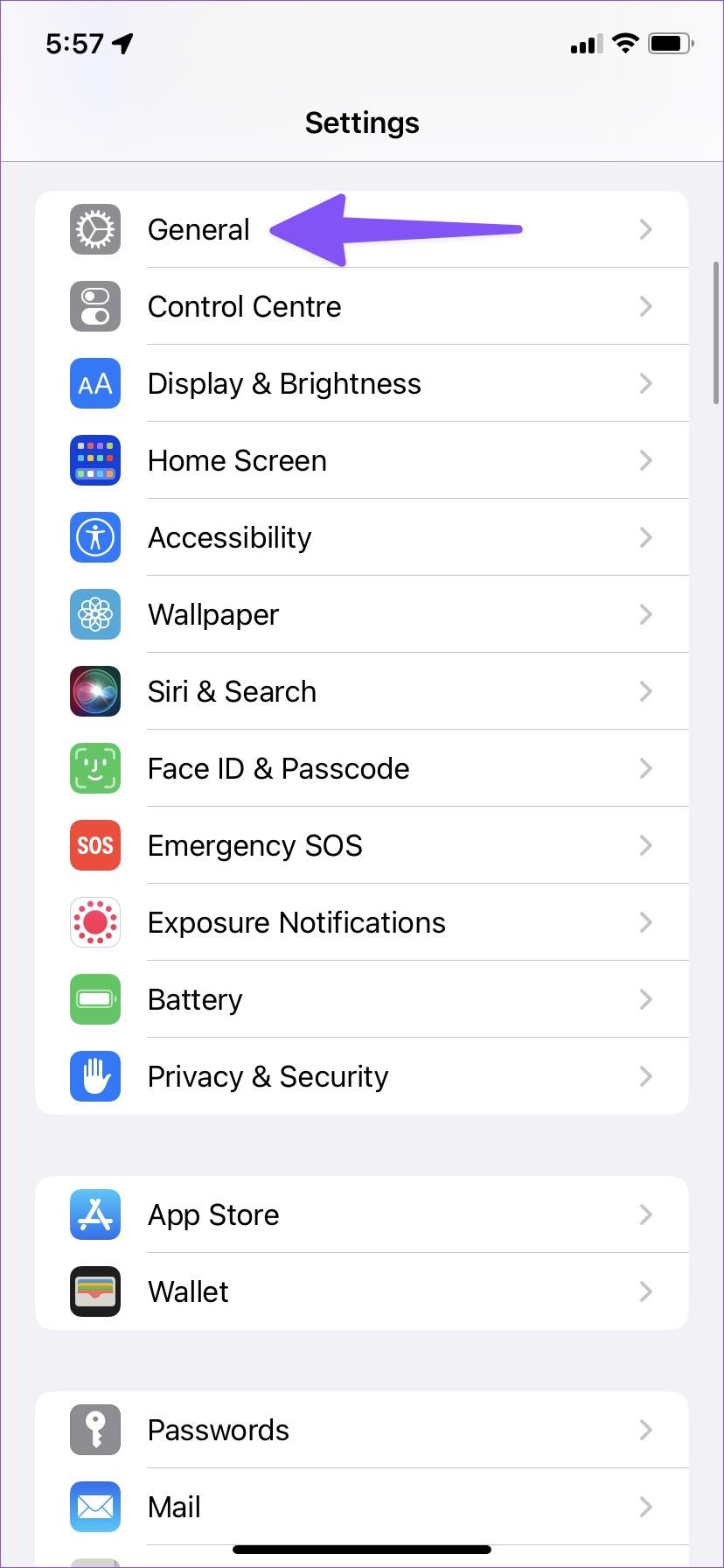
Passaggio 3: scorri fino a "Trasferisci o ripristina iPhone".
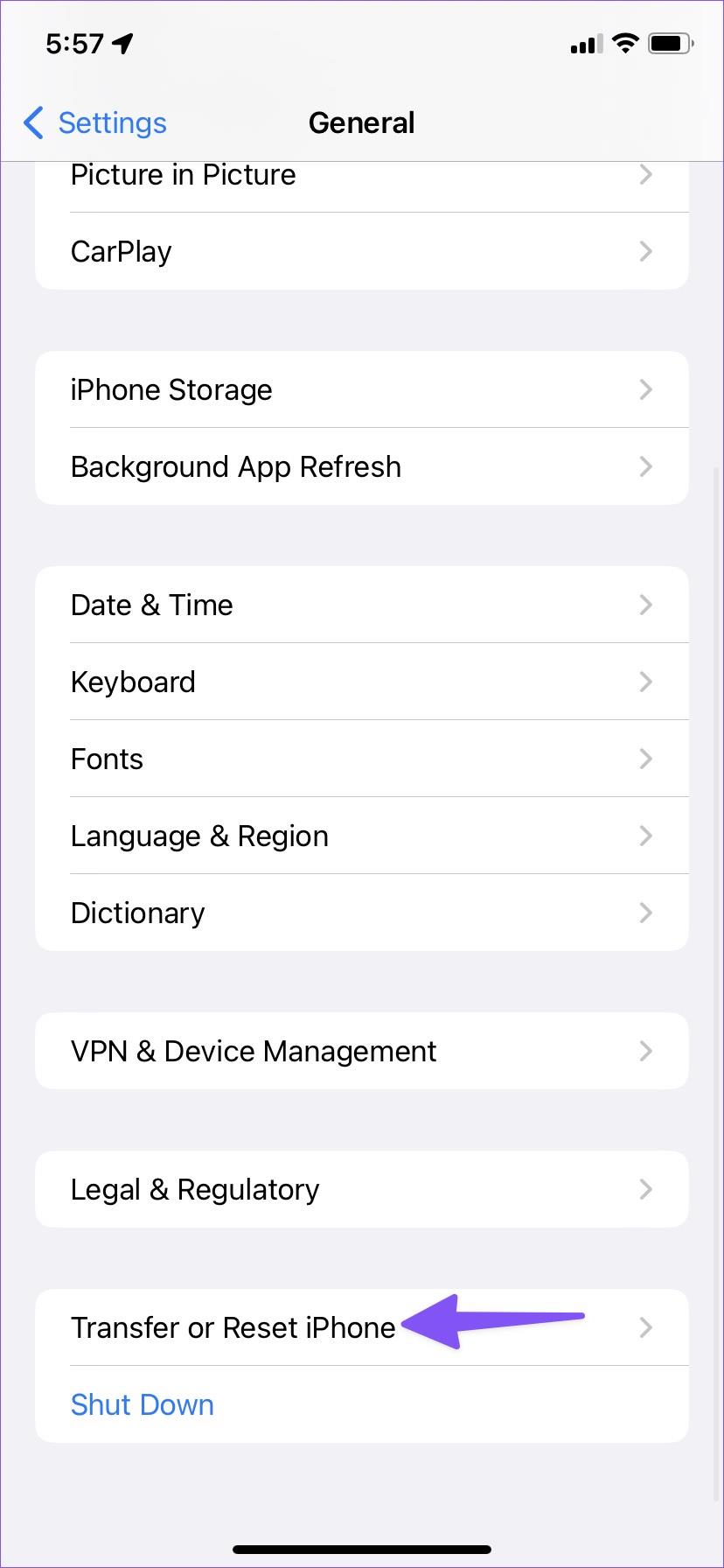
Passaggio 4: tocca Ripristina e seleziona "Ripristina impostazioni di rete".
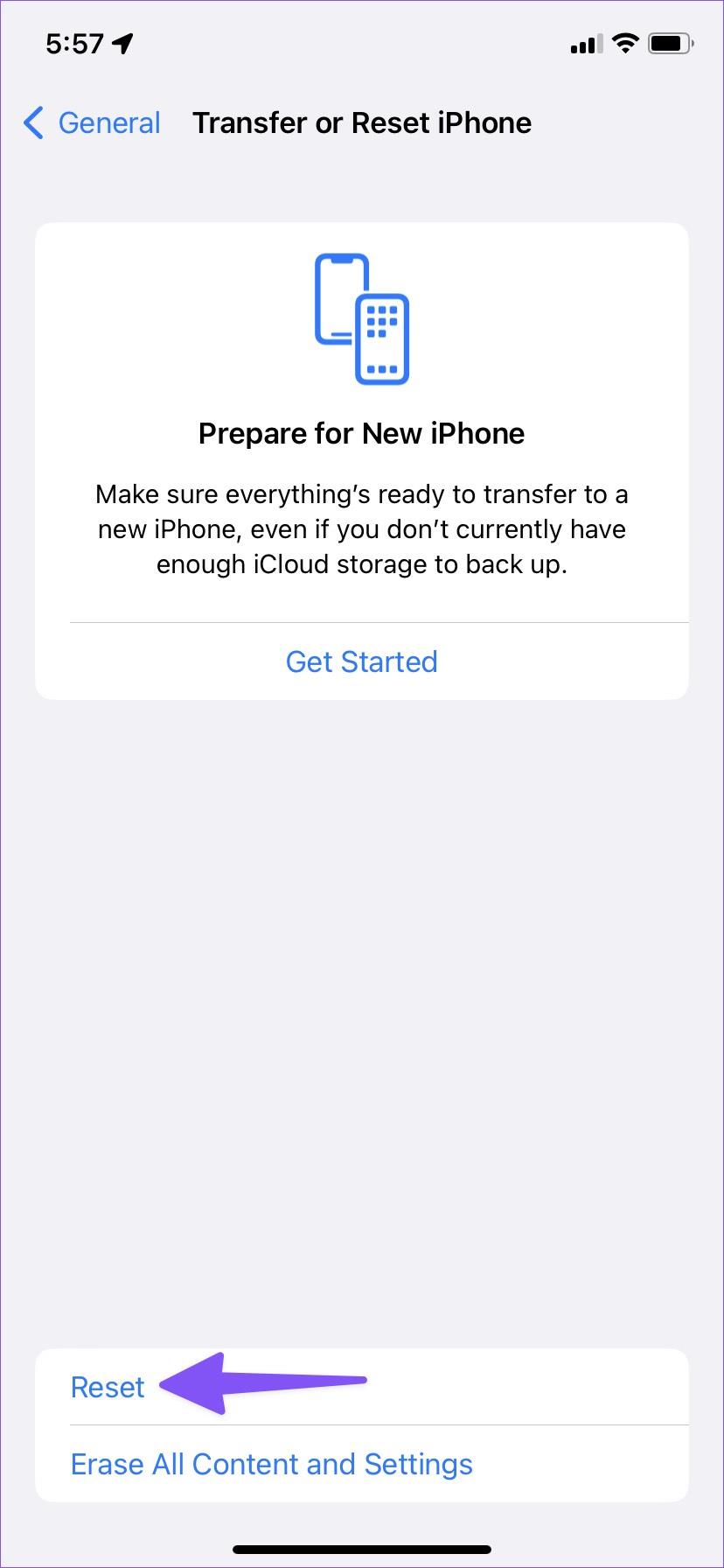
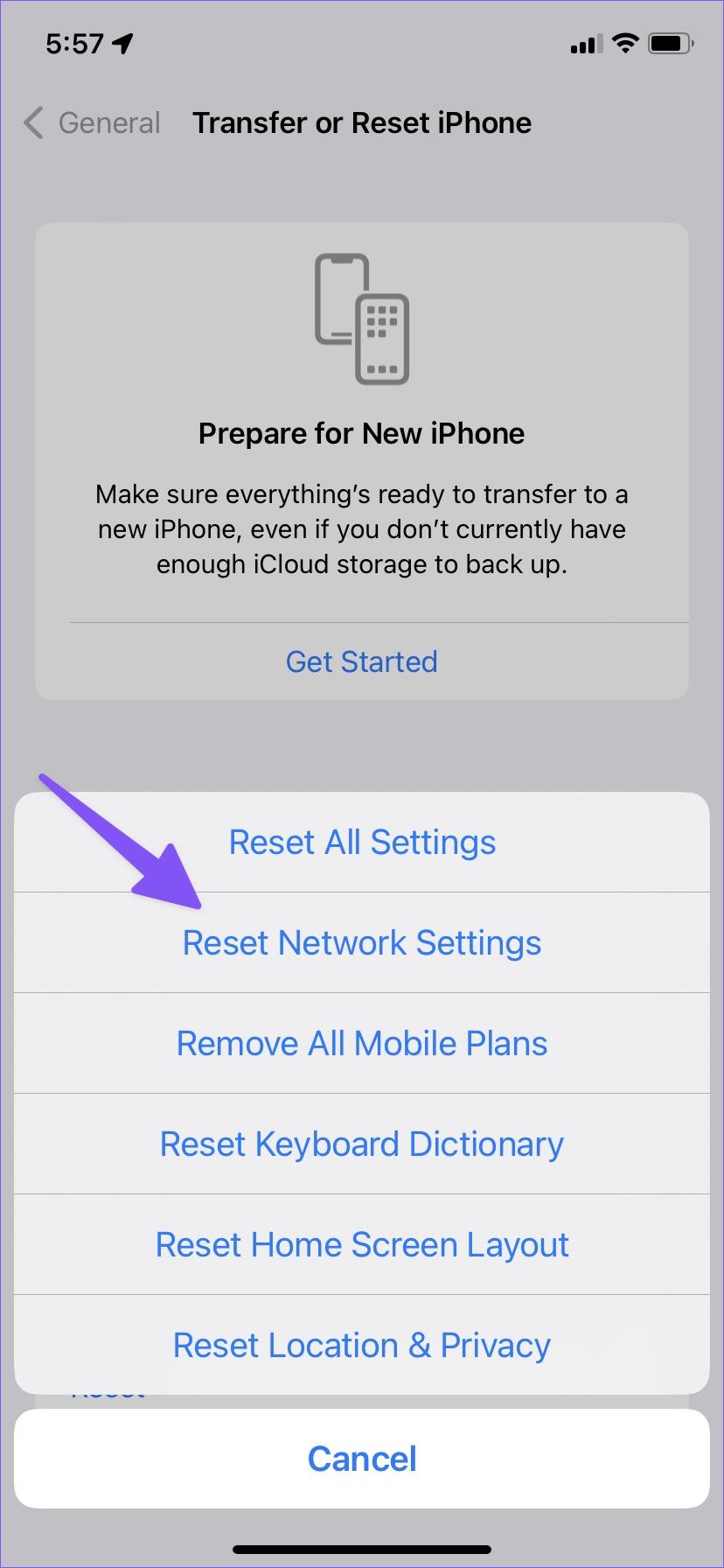
4. Ripristina tutte le impostazioni
Se riscontri ancora un problema relativo al Wi-Fi disattivato, dovresti prendere in considerazione la possibilità di ripristinare tutte le impostazioni sul tuo iPhone. L'opzione ripristinerà tutte le impostazioni, comprese le impostazioni di rete, il dizionario della tastiera, le impostazioni sulla privacy, le impostazioni di posizione e le carte Apple Pay. Le app installate su iPhone e gli altri dati rimangono invariati.
Se desideri salvare le impostazioni del tuo iPhone, esegui il backup del telefono prima di riportarlo ai valori predefiniti. Puoi sempre ripristinare le impostazioni precedenti da un backup.
Passaggio 1: apri il menu "Trasferisci o ripristina iPhone" nelle Impostazioni iPhone (fai riferimento ai passaggi precedenti).
Passaggio 2: seleziona Ripristina e tocca "Ripristina tutte le impostazioni".
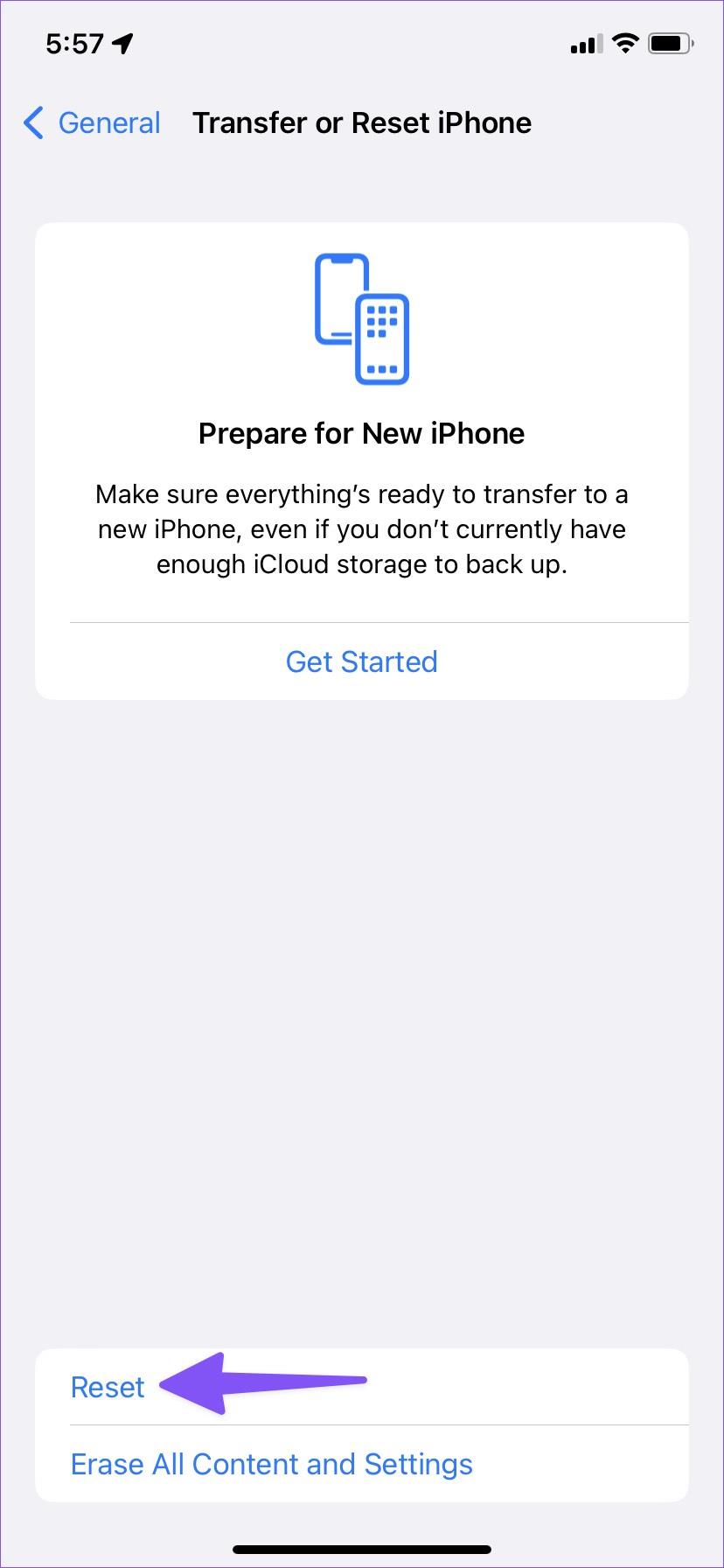
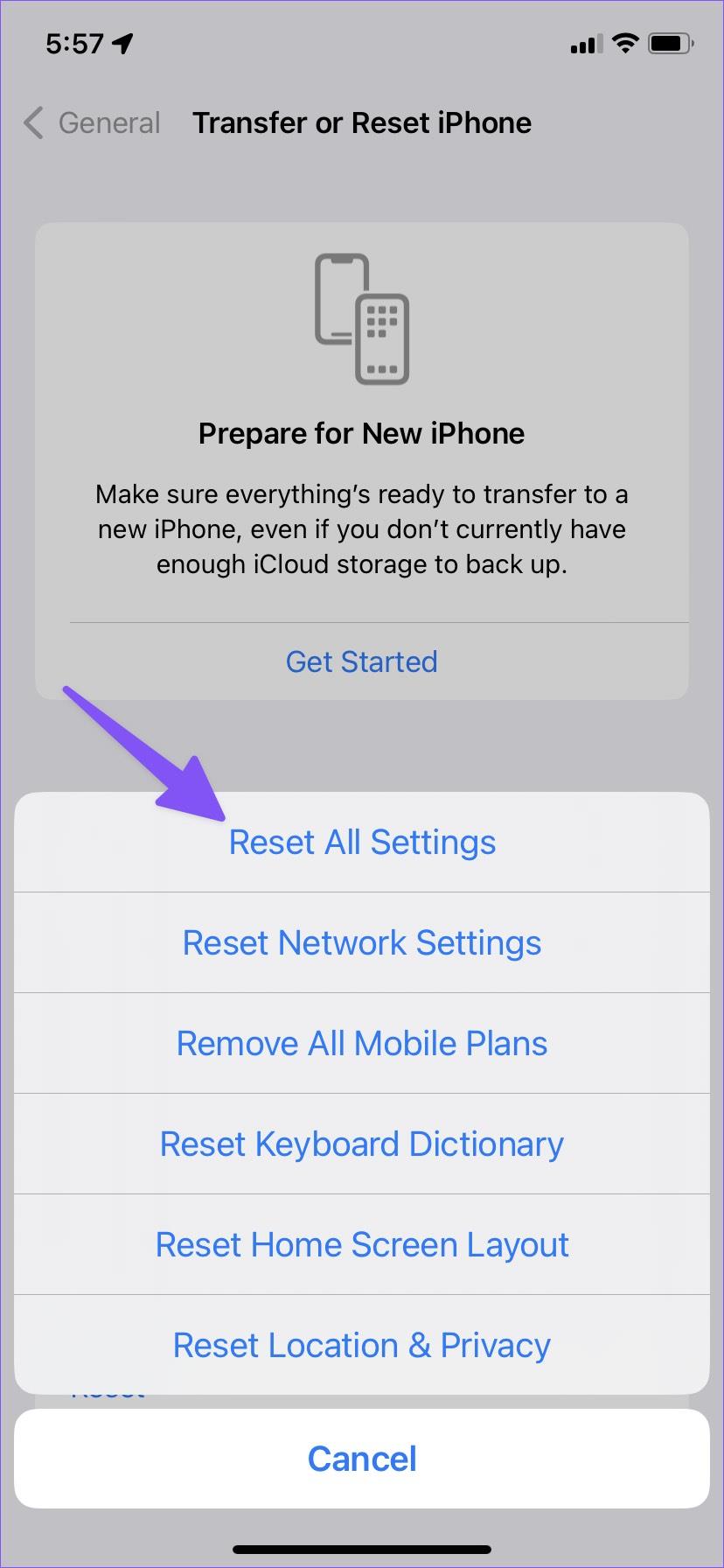
5. Verificare la presenza di danni fisici
Le prestazioni Wi-Fi del tuo iPhone potrebbero essere compromesse a causa di danni fisici accidentali. Nessuno dei trucchi menzionati funzionerà qui. È ora di prenotare un appuntamento presso il centro assistenza Apple più vicino e farlo controllare da esperti. Una volta ripristinata una connessione Wi-Fi funzionante sul tuo iPhone, dovresti investire in una custodia robusta per proteggere il tuo iPhone da forti cadute in futuro.
6. Aggiorna il software iOS
Il problema del Wi-Fi disattivato potrebbe essere dovuto a una build iOS difettosa sul tuo iPhone. Devi aggiornare il tuo iPhone alla versione più recente per risolvere i problemi di rete. Poiché il Wi-Fi non funziona su iPhone, devi collegarlo a un PC Windows o Mac per aggiornare il software.
Passaggio 1: collega il tuo iPhone al PC Windows o al Mac.
Passaggio 2: apri Finder su Mac o iTunes su Windows.
Passaggio 3: seleziona "Riepilogo" dalla barra laterale sinistra.
Passaggio 4: fai clic su "Verifica aggiornamenti" e scarica l'ultima build iOS.
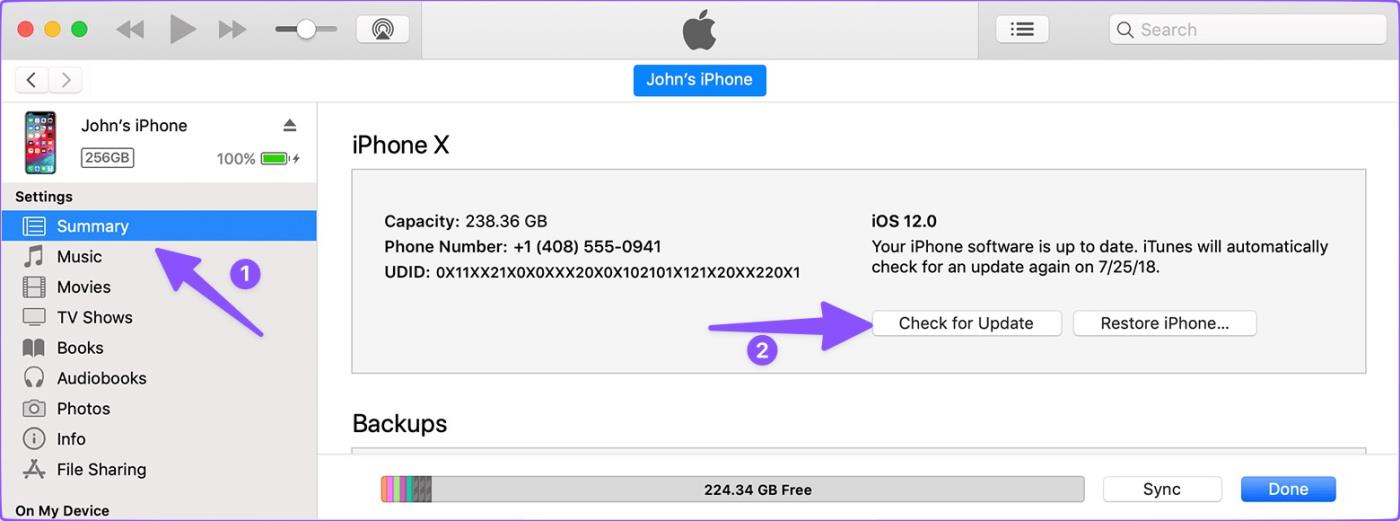
Goditi una solida connessione Wi-Fi
Una volta riattivato il Wi-Fi sul tuo iPhone, puoi connetterti a una frequenza di 5 GHz per velocità di download e upload superiori. Quale trucco ti ha aiutato a risolvere il problema del Wi-Fi disattivato? Condividi i tuoi risultati con i nostri lettori nei commenti qui sotto.
Risolvi un problema in cui lo schermo dell
Scopri come accedere alla SIM card sull
In questo articolo trattiamo di come risolvere un problema in cui la navigazione delle mappe e le funzionalità GPS non funzionano correttamente sull
Scopri come eseguire un hard e soft reset dell
Ti mostriamo diversi modi per spegnere la radio su Apple iPhone, iPad o iPod Touch. Scopri le soluzioni più efficaci per gestire le tue app musicali.
Scopri come visualizzare la versione desktop completa di YouTube in Safari per iOS e accedere a tutte le sue funzionalità.
Hai problemi con lutilizzo dei piccoli tasti sulla tastiera del tuo dispositivo? Ecco 8 modi per ingrandire la tastiera sul tuo iPhone e iPad.
Il tuo Apple Watch scarica la batteria più velocemente del normale? Leggi il post per scoprire come risolvere il problema con il consumo della batteria di Apple Watch.
Scopri quattro modi per eseguire il mirroring dello schermo dell
Scopri quanto è accurato il contatore di calorie di Apple Watch e come usarlo per monitorare la tua attività fisica.






